Ako resetovať BIOS na PC alebo Clear NVRAM na Mac
Riešenie Problémov Bios / / March 17, 2020
Zabudli ste heslo systému BIOS? Máte problémy s inštaláciou systému Windows? Skúste obnoviť továrenské nastavenia systému BIOS.
Systém BIOS je základný vstupno-výstupný systém, ktorý váš počítač uvedie do prevádzky skôr, ako sa spustí systém Windows, Linux alebo MacOS. To znamená, že všetko sa stane firmvérom na základnej doske. Nastavenia systému BIOS je možné zmeniť tak, aby vylepšili nastavenia hardvéru systému na nízkej úrovni, zapínali alebo vypínali spúšťacie zariadenia, pridávali ochranu vášho hesla pomocou hesla a uplatňovali ďalšie nastavenia.
Rovnako ako ktorákoľvek iná konfigurovateľná časť počítača môže byť systém BIOS poškodený. Môžete vykonať neúmyselné zmeny, ktoré destabilizujú váš systém, stanú sa obeťou škodlivého softvéru alebo neúplnej aktualizácie systému BIOS alebo výpadku napájania, alebo jednoducho zabudnete svoje heslo systému BIOS. V týchto prípadoch vás obnovenie pôvodných nastavení systému BIOS môže znova spustiť a znova spustiť.
Ak sa pri pokuse o inštaláciu systému Windows 10 z USB alebo DVD vyskytnú problémy, môže vám pomôcť aj resetovanie systému BIOS. V tomto článku sa pozrieme na niekoľko spôsobov, ako môžete obnoviť pôvodný stav systému BIOS, ktorý sa nazýva aj vymazanie vyrovnávacej pamäte CMOS.
Vymažte vyrovnávaciu pamäť CMOS na počítači PC alebo NVRAM na počítači Mac
Táto príručka nie je z dôvodu rozmanitosti značiek a modelov ani zďaleka komplexná, základné princípy prístupu k rozhraniu firmvéru BIOS alebo UEFI však môžu byť nájdete v našom sprievodcovi nastavením systému BIOS.
Nájdenie nastavenia na resetovanie systému BIOS sa bude líšiť v závislosti od vášho počítača. Na mojom počítači a prenosnom počítači HP je funkcia resetovania v ponuke Súbor -> Predvolené nastavenie a volá sa Obnoviť výrobné nastavenia ako predvolené. Používatelia by mali hľadať znenie týkajúce sa Restore Defaults alebo Factory Default. Pred ukončením zmeny zvyčajne musíte stlačiť kláves F10, aby ste potvrdili zmeny.
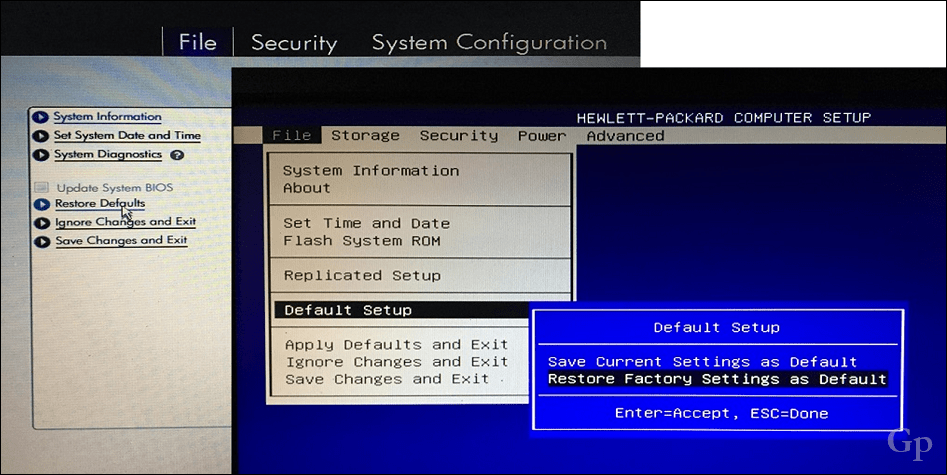
Fyzicky vymazanie vyrovnávacej pamäte CMOS
Ďalším spôsobom, ako môžu používatelia resetovať svoje predvolené hodnoty systému BIOS, je manuálne resetovanie prepojky na základnej doske. Keď som práve začal pracovať ako správca systému na miestnej strednej škole, študenti vstúpili do systému BIOS a nastavili heslo na uzamknutie ostatných študentov. Tento problém sa vyriešil resetovaním prepojky na základnej doske a použitím štandardného hesla systému BIOS na zabránenie prístupu.
Predtým, ako začnete, skontrolujte, či je počítač vypnutý, napájací kábel je odpojený od zásuvky a potom počkajte asi 30 minút, aby sa systém ochladil. Dôvod prečo? Istý elektrický náboj môže stále existovať, aj keď je vypnutý a odpojený. Nechcete riskovať žiadne riziko úrazu elektrickým prúdom alebo poškodenia komponentov.
Pokračujte v otváraní systémovej jednotky a potom vyhľadajte malý prepojku - môžu existovať dva: jeden pre resetovanie systému BIOS a jeden iba pre heslo systému BIOS. Odpojte obidve, znovu pripojte systémovú jednotku k sieťovému napájaniu, naštartujte systém a potom počkajte asi 10 minút. Po resetovaní systému BIOS znova pripojte prepojky, potom zatvorte systémovú jednotku, znova pripojte externé zariadenia a zapnite systém.

Zdvorilostné DELL Inc.
Na mojej pracovnej ploche HP je prepojka CMOS vlastne tlačidlo, ktoré jednoducho stlačím a podržím asi 5 sekúnd. Tento proces sa teda líši v závislosti od značky a modelu vášho počítača.

Inou metódou, ktorú sa používatelia môžu pokúsiť, je jednoducho vybrať samotnú batériu CMOS. Batéria CMOS vyzerá ako malá strieborná minca.

A čo Mac?
Počítače Macintosh majú podobné nastavenie nazývané NVRAM (energeticky nezávislá pamäť s priamym prístupom). Zachováva niektoré informácie o vašom počítači Mac, napríklad zväzok, rozlíšenie obrazovky, spúšťací disk, časové pásmo a posledné informácie o panike jadra. Mac sú veľmi chránené, takže všetky predvolené nastavenia sa vykonávajú externe. Našťastie ich môžete veľmi ľahko resetovať. Najskôr vypnite počítač Mac, zapnite ho a potom okamžite stlačte súčasne nasledujúce klávesy: Príkaz, velenie, P a R. Po spustení zvonenia môžete uvoľniť klávesy. Spoločnosť Apple tvrdí, že budete musieť neskôr upraviť nastavenia hlasitosti, rozlíšenia obrazovky, výberu spúšťacieho disku a časového pásma.
Je to rýchly pohľad na resetovanie predvolených nastavení systému BIOS. Ak ste to už urobili, dajte nám vedieť v komentároch.



